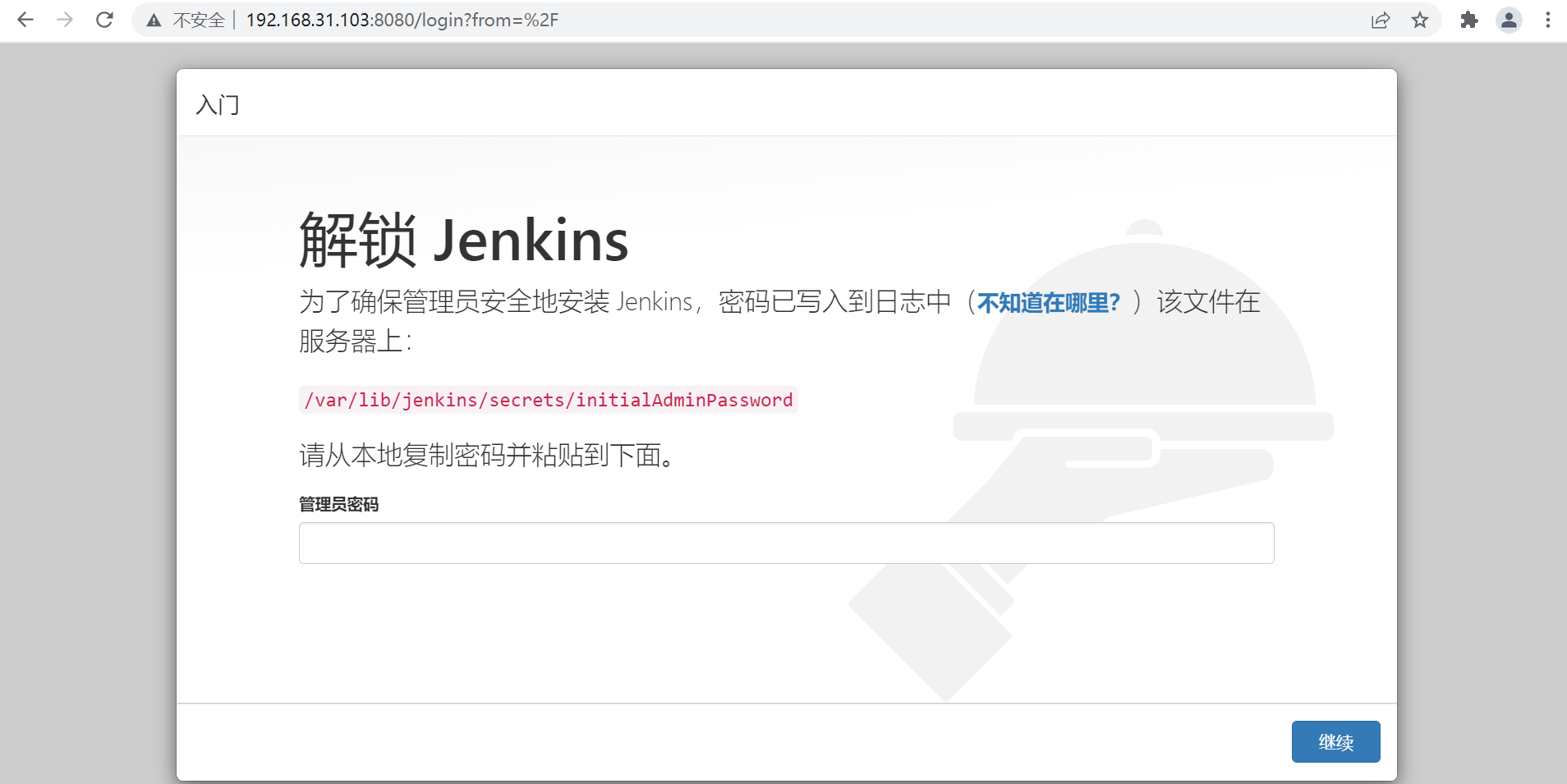CentOS7.5安装配置Jenkins
一. 硬件配置:
1 GB的RAM
50 GB的驱动器空间

2. 安装Jenkins
[root@centos03 ~]# rpm -ivh jenkins-2.339-1.1.noarch.rpm --force --nodeps
3. 启动Jenkins
/etc/init.d/jenkins start
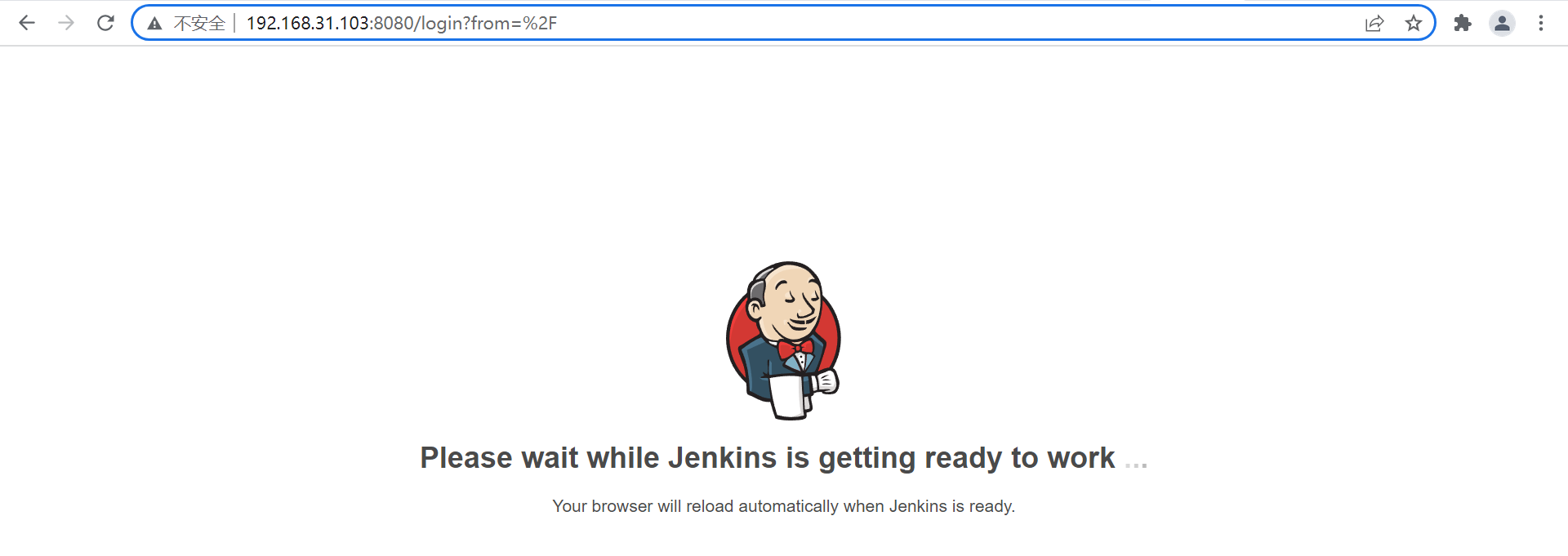
2. 当出现上图界面时需要做如下操作
进入jenkins的工作目录,打开-----hudson.model.UpdateCenter.xml将 url 中的 https://updates.jenkins.io/update-center.json重启 Jenkins:service jenkins restart 启动 Jenkins:service jenkins start 停止 Jenkins:service jenkins stop
更改为https://mirrors.tuna.tsinghua.edu.cn/jenkins/updates/update-center.json是国内的清华大学的镜像地址。
或者更改为http://updates.jenkins.io/update-center.json,即去掉 https中的s。然后重启Jenkins服务
命令:
重启完成后等一会儿,浏览器界面如下图所示:
3. 解锁Jenkins,密码从命令行中获取 ,
[root@centos03 ~]# cat /var/lib/jenkins/secrets/initialAdminPassword
d68ef44981c441b3b4c712867f7d16b8
4. 稍等一会来到安装插件选择的页面,将此页面关闭,在安装完成Jenkins后安装插件。

5. 选择开始使用Jenkins
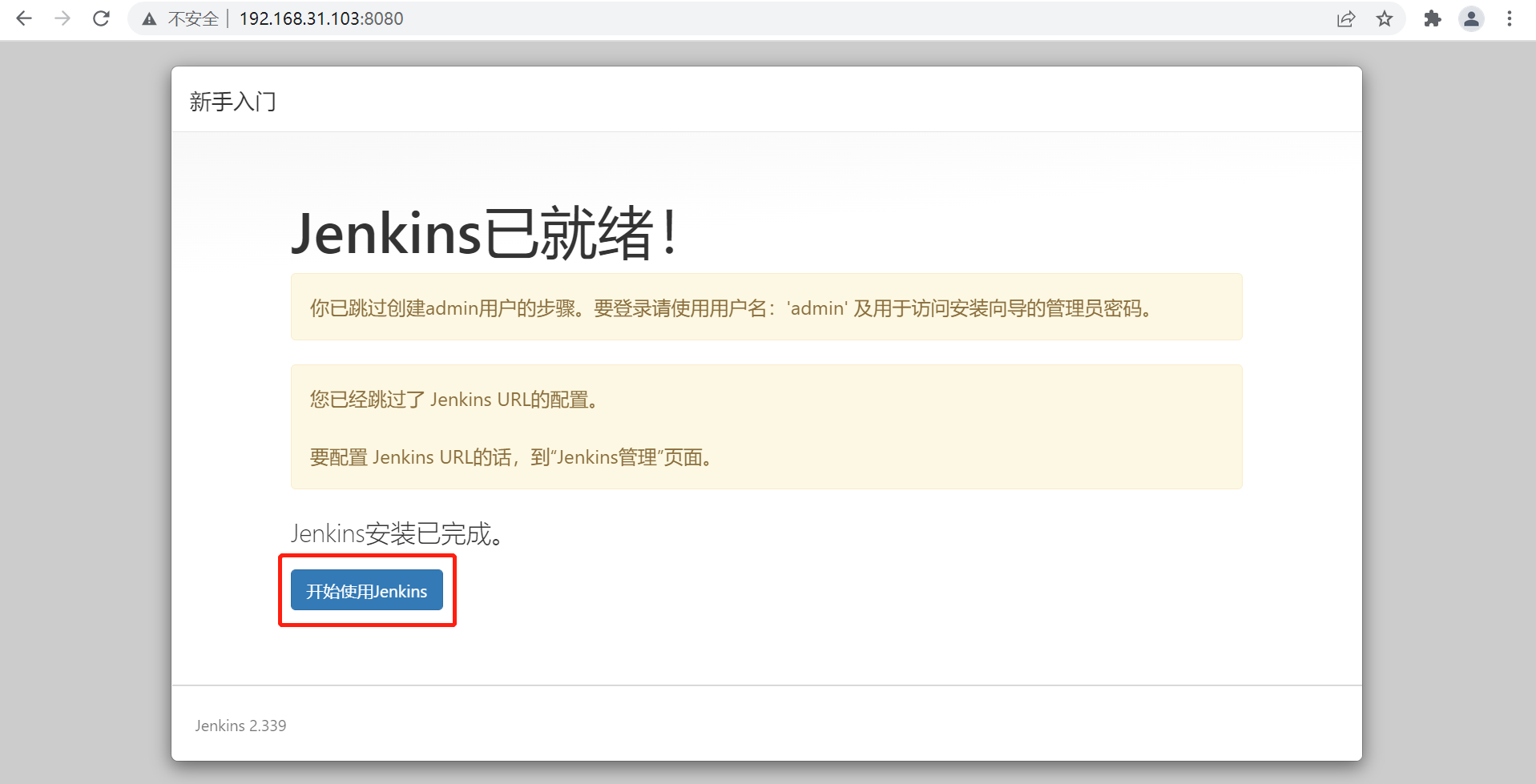
6. 安装完成,显示界面如下:
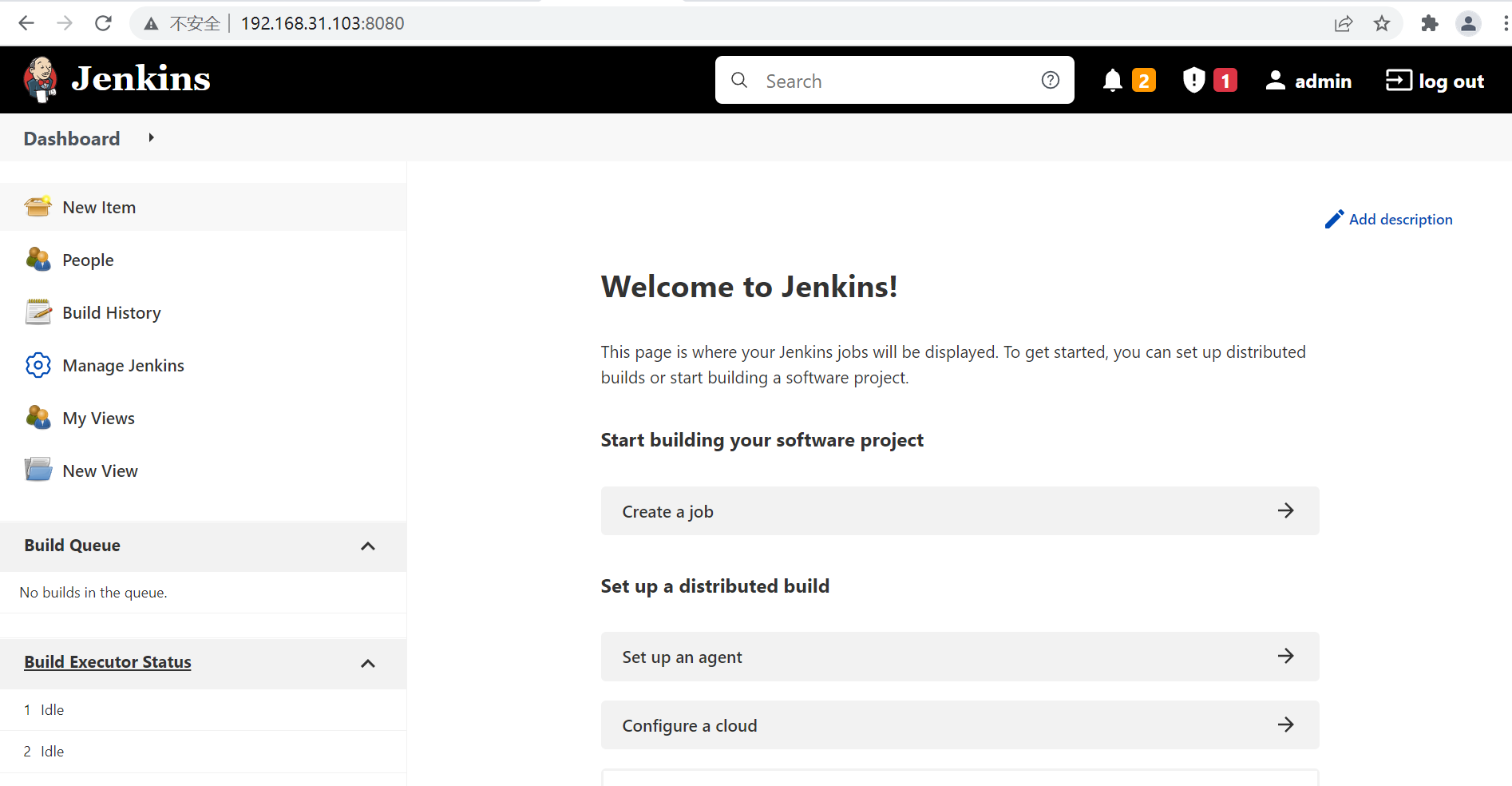
7. 选择系统管理 >> 管理插件,选择需要的插件进行安装,或者全部安装。
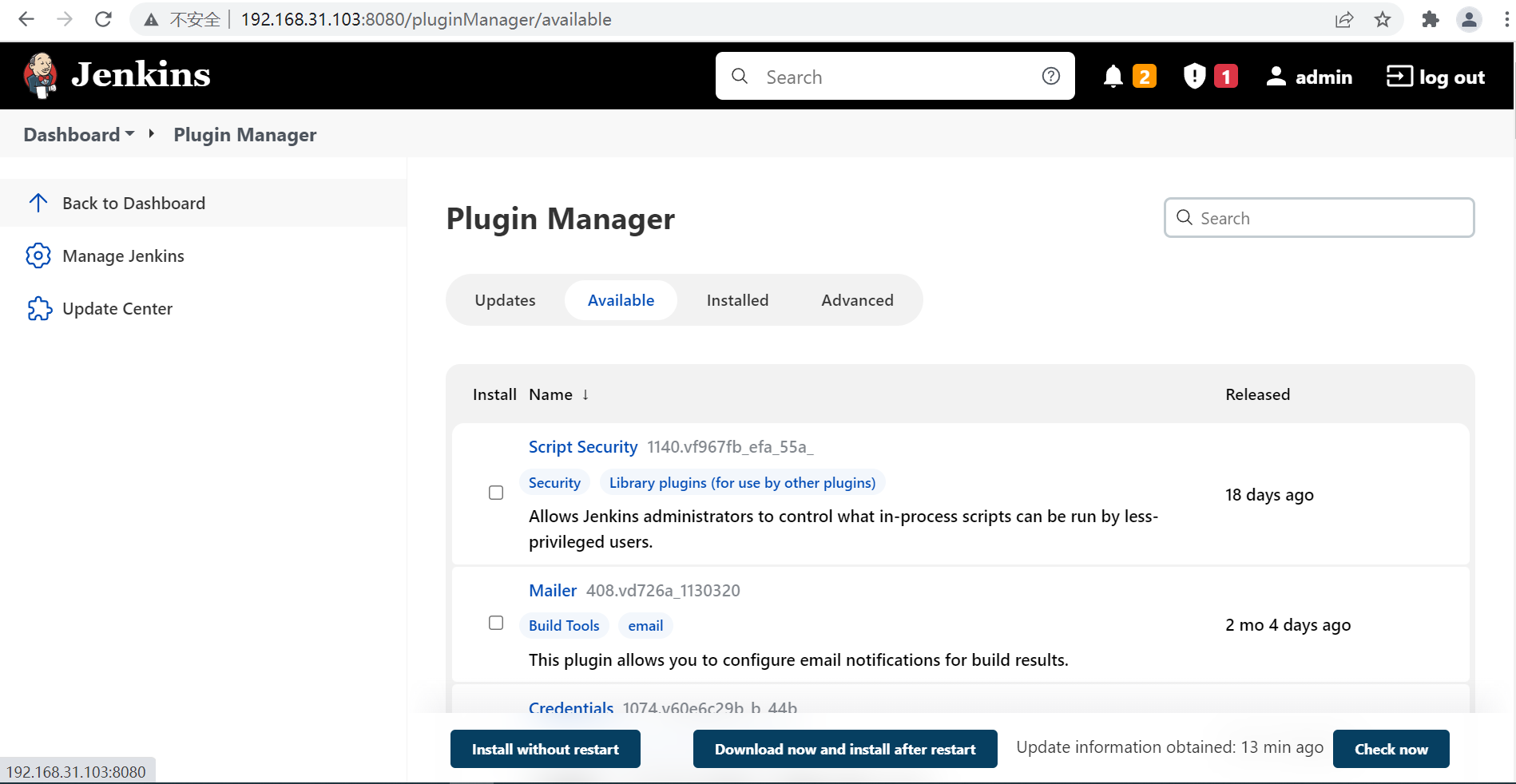
8. 插件安装完成后插件安装目录的内容
[root@centos03 ~]# ls /var/lib/jenkins/plugins/
9. 安装完成
CentOS7.5安装配置Jenkins的更多相关文章
- centos7下安装配置jenkins+git+maven+jdk
环境 centos7 jdk1.8 maven3 git 在安装jenkins之前,先安装jdk1.8.maven.git 一. 安装jdk1.8 第一步:下载 jdk-8u131-linux-x64 ...
- Centos7安装配置jenkins(Tomcat)
Centos7安装配置jenkins(Tomcat) 一.准备工作 1.1 安装JDK1.8 具体安装过程不在赘述. 1.2 下载jenkins的war包 jenkins官网下载地址:https:// ...
- Centos7下安装配置Redsocks
Redsocks是一个开源的网络程序,代码依赖开源的libevent网络库.Redsocks允许你将所有TCP连接重定向到SOCKS或HTTPS代理,比如Shadowsocks(Centos7下安装配 ...
- centos7 yum安装配置redis 并设置密码
原文:https://www.cnblogs.com/fanlinglong/p/6635828.html centos7 yum安装配置redis 并设置密码 1.设置Redis的仓库地址 yum ...
- centos7 rabbitmq安装/配置
原文:centos7 rabbitmq安装/配置 因为RabbitMQ是由erlang实现的,所以要先安装erlang再安装rabbitMQ 1.先配置yum软件源地址EPEL(EPEL是 ...
- CentOs安装配置Jenkins(一)
安装 RPM方式安装 #如果下列版本不是您需要的版本,可以到清华镜像站点查找自己需要的jenkins版本rpm地址 #清华镜像网址:https://mirrors.tuna.tsinghua.edu. ...
- linux 安装配置Jenkins
1.首先准备java环境,安装JDK 2.下载jenkins至Linux服务器 下载地址:https://wiki.jenkins-ci.org/display/JENKINS/Installing+ ...
- Mac 安装配置Jenkins+github完成项目构建
Jenkins Jenkins是一款开源 CI&CD 软件,用于自动化各种任务,包括构建.测试和部署软件.Jenkins 支持各种运行方式,可通过系统包, Docker 或者通过一个独立的 J ...
- Centos7 下安装配置tomcat7
首先下载压缩包 wget http://mirrors.tuna.tsinghua.edu.cn/apache/tomcat/tomcat-7/v7.0.78/bin/apache-tomcat-7. ...
随机推荐
- WJMZBMR(陈立杰)在成都赛区开幕式上的讲话
2013年10月19日 18:05:44 各位选手,各位教练,大家好,我是来自清华大学交叉信息学院的陈立杰,今天很荣幸站在这里代表全体参赛选手发言.对于我来说,这是我第一次正式参加ACM的比赛.不过我 ...
- 全局定义UINavigationContoller--By秀清
// // NavController.m // // Created by Joe Zhang on 15/5/23. // Copyright (c) 2015年 张秀清. All rights ...
- Solon 1.6.21 发布,轻量级应用开发框架
关于官网 千呼万唤始出来: https://solon.noear.org .整了一个月多了...还得不断接着整! 关于 Solon Solon 是一个轻量级应用开发框架.支持 Web.Data.Jo ...
- python基础语法_2基本数据类型
http://www.runoob.com/python3 大纲 Number(数字) String(字符串) List(列表) Tuple(元组) Sets(集合) Dictionarys(字典 ...
- Memory Management in Rust
程序在运行时需要请求操作系统分配内存以及释放内存,因此,程序员在编写程序时,需要显式(手动)地编写分配和释放内存的代码,或者隐式(自动,由语言保证)地进行内存管理.对于前者,C/C++ 是代表语言,程 ...
- MyBatis功能点一应用:二级缓存整合redis
Mybatis提供了默认的cache实现PerpetualCache,那为什么还要整合第三方的框架redis?因为Mybatis提供的cache实现为单机版,无法实现分布式存储(即本机存储的数据,其他 ...
- [VM trunk ports]opensatck VM 单网卡,多VLAN配置
描述 需求产生场景 1.用户在虚机运行 K8S ,采用 VLAN 模式组网,要求 VM 端口要支持 trunk,支持多个 VLAN 网络数据在同一虚拟网卡上传输. 2.需要动态的增删虚拟机上的网络接口 ...
- harbor服务器脚本
项目实战,160服务器上安装harbor.mysql等 检查端口 check.sh #!/bin/bash echo -e "\033[31;1;4;5m check mysql... \0 ...
- 一键生成的BI智能数据看板谁不爱?
随着互联网思维的深化,如财务.市场.运营.销售等越来越多的岗位,都开始重视并自发性的开始了解并学习数据分析,来引导帮助决策. 人力资源制定效能仪表盘,去实时掌握人员状况和人均效能,通过对招聘漏斗的分析 ...
- 微信小程序里实现跑马灯效果
在微信小程序 里实现跑马灯效果,类似滚动字幕或者滚动广告之类的,使用简单的CSS样式控制,没用到JS wxml: <!-- 复制的跑马灯效果 --> <view class=&quo ...